电脑关闭闲置服务功能|win7系统如何关闭不需要的闲置服务?
2020-01-10 14:15:50作者:系统之家
在使用电脑的时候,无论是工作、娱乐还是学习,我们总是无法避免的需要打开很多个应用程序,那么大家有没有发现,有的时候那些不需要使用的程序也在自动运行起来了呢?我们将这些叫做闲置服务。闲置服务会占用系统的运行资源,所以大家尽可能的还是将它们关闭为好。具体的关闭Windows系统闲置服务功能的方法可以参考下面的步骤设置。
【解决方法/过程】
1. 在键盘上按下“win”+“R”按键,随后在弹出的运行窗口中输入命令“services.msc”,最后点击“确定”。
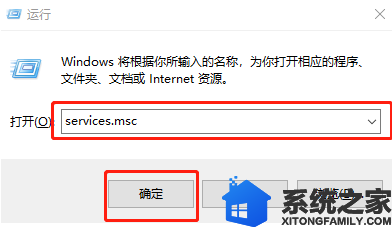
2. 在打开的服务界面中,选中需要关闭的闲置应用即可。比如我们不需要打印服务,就直接双击打开此项服务即可。
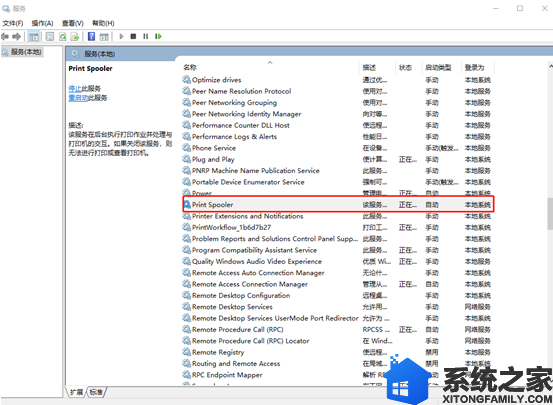
3.此时电脑会打开相应的属性窗口,将启动类型改为“禁用”即可。这时候闲置服务就被关闭了。
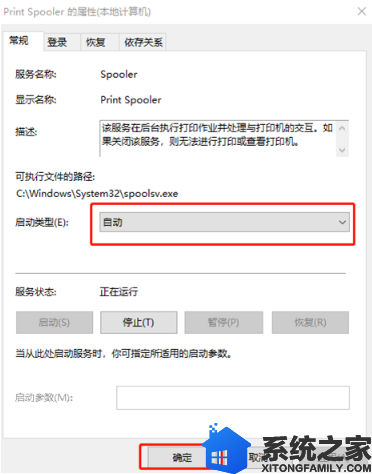
OK,通过上面小编分享的电脑关闭闲置服务功能|win7系统如何关闭不需要的闲置服务?的解决教程,相信大家伙现在对于如何解决这个问题都有了一点认识了吧?大家可以直接参考上面的过程进行设置哦,希望能够顺利帮助你解决这个问题哦。
